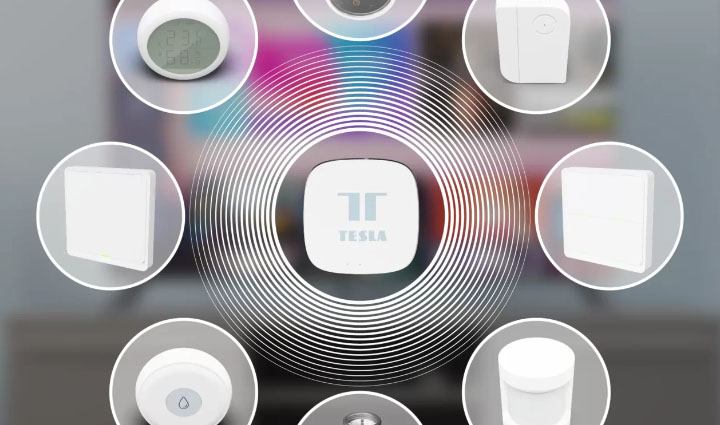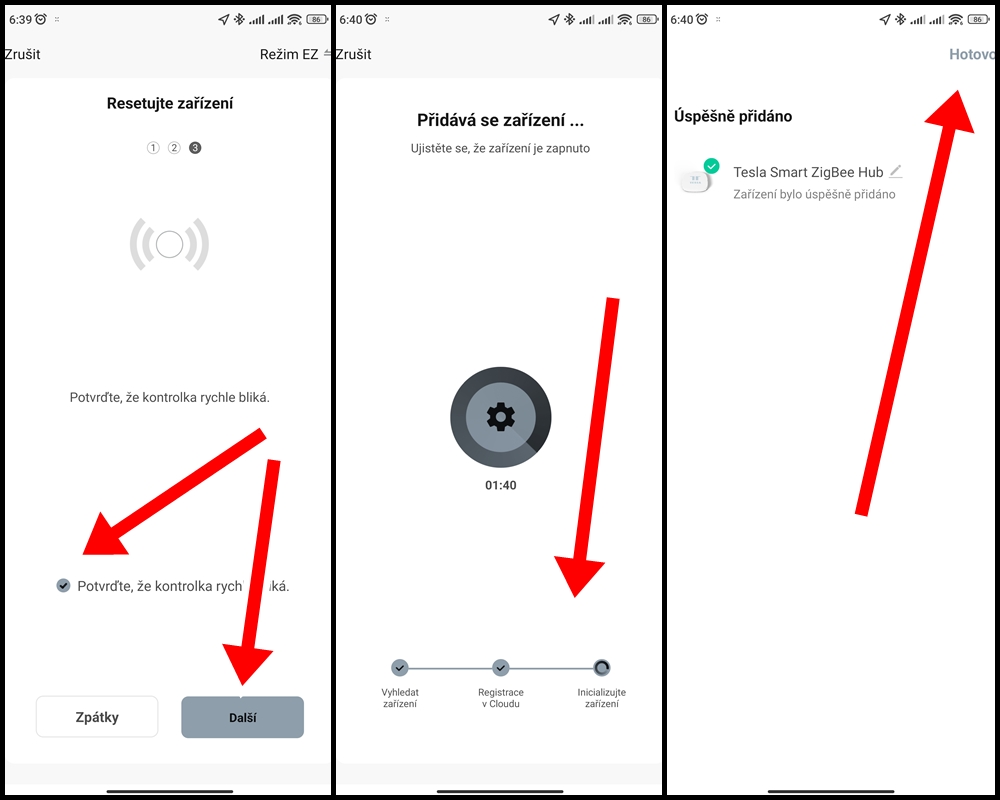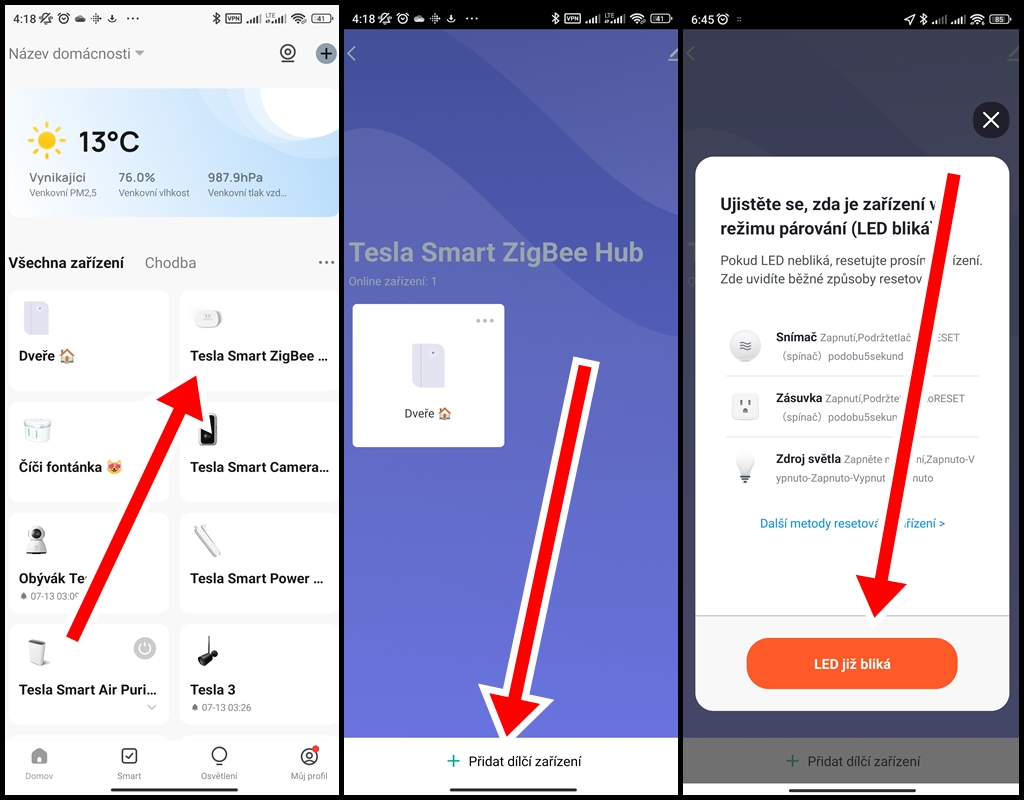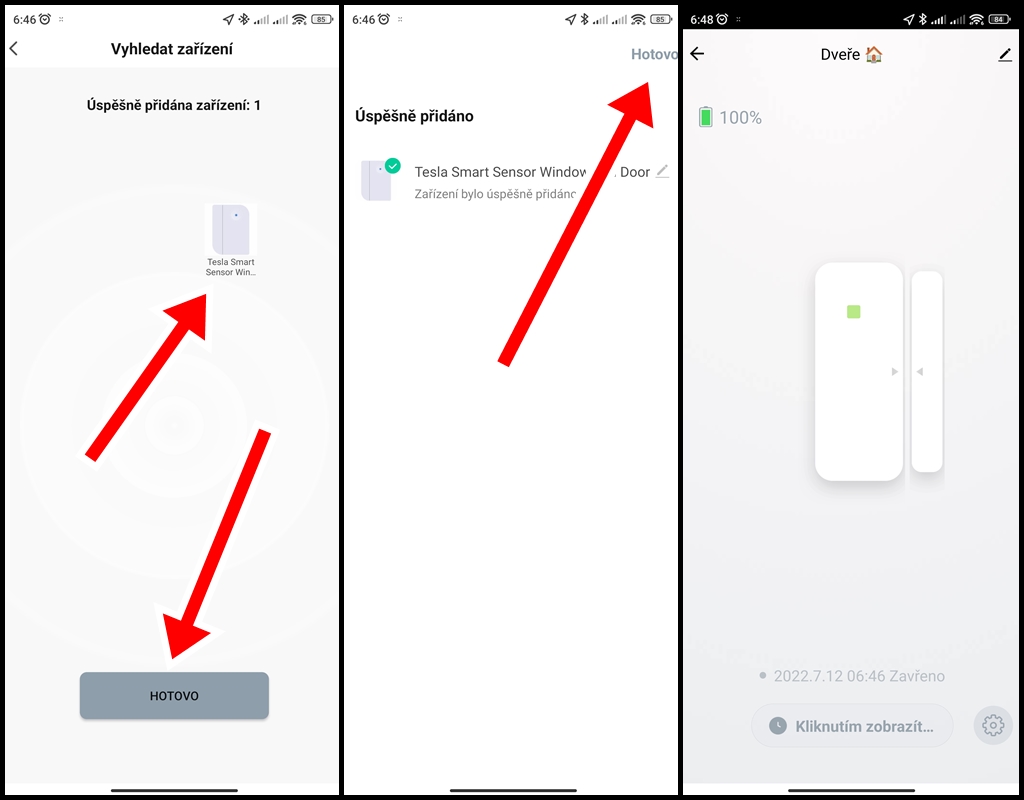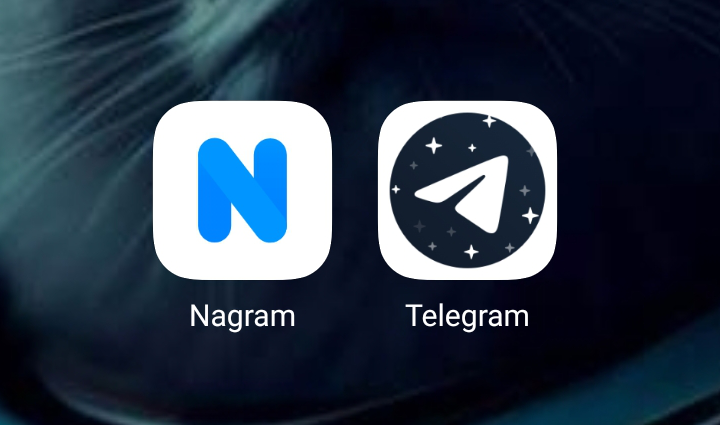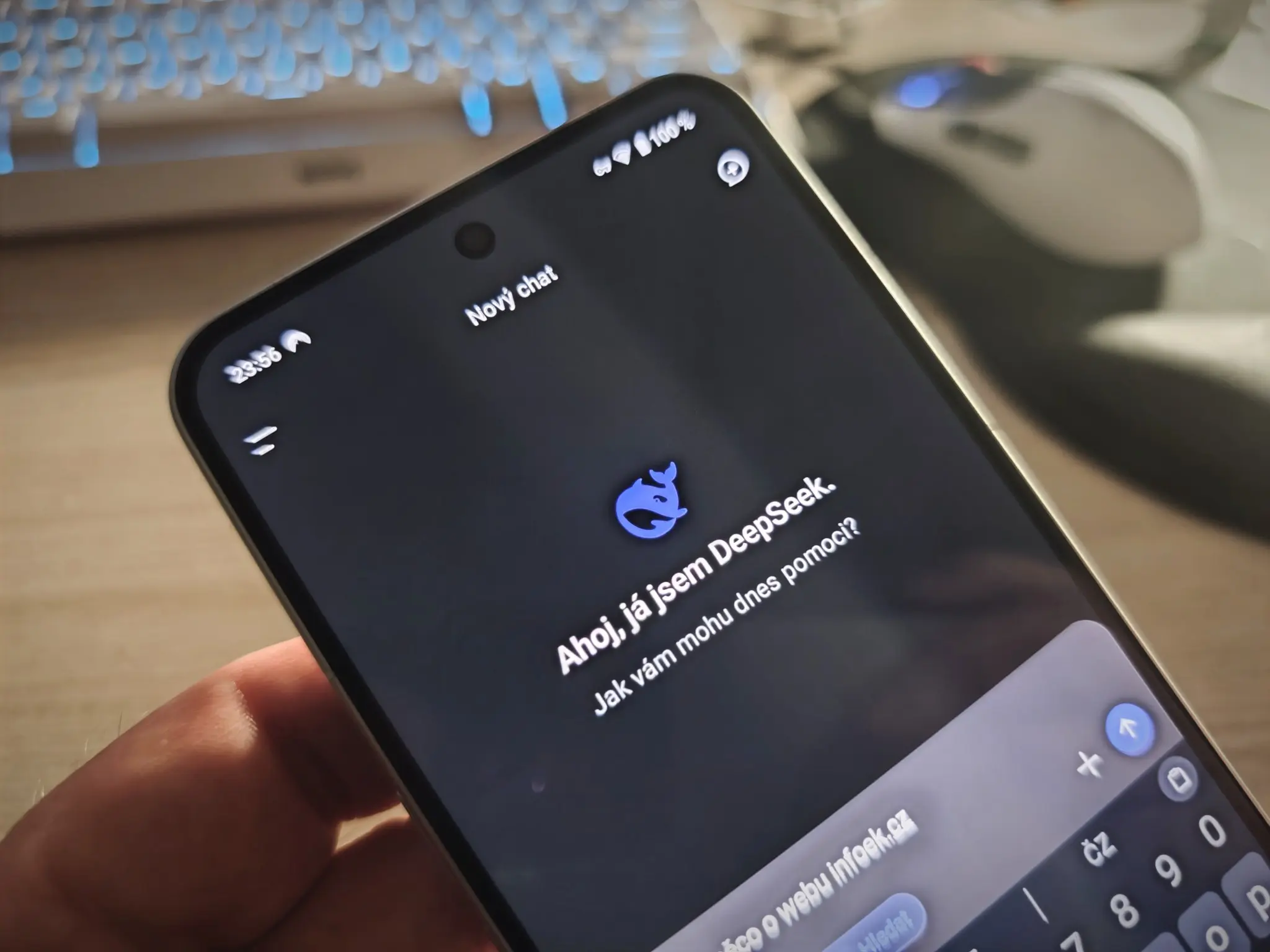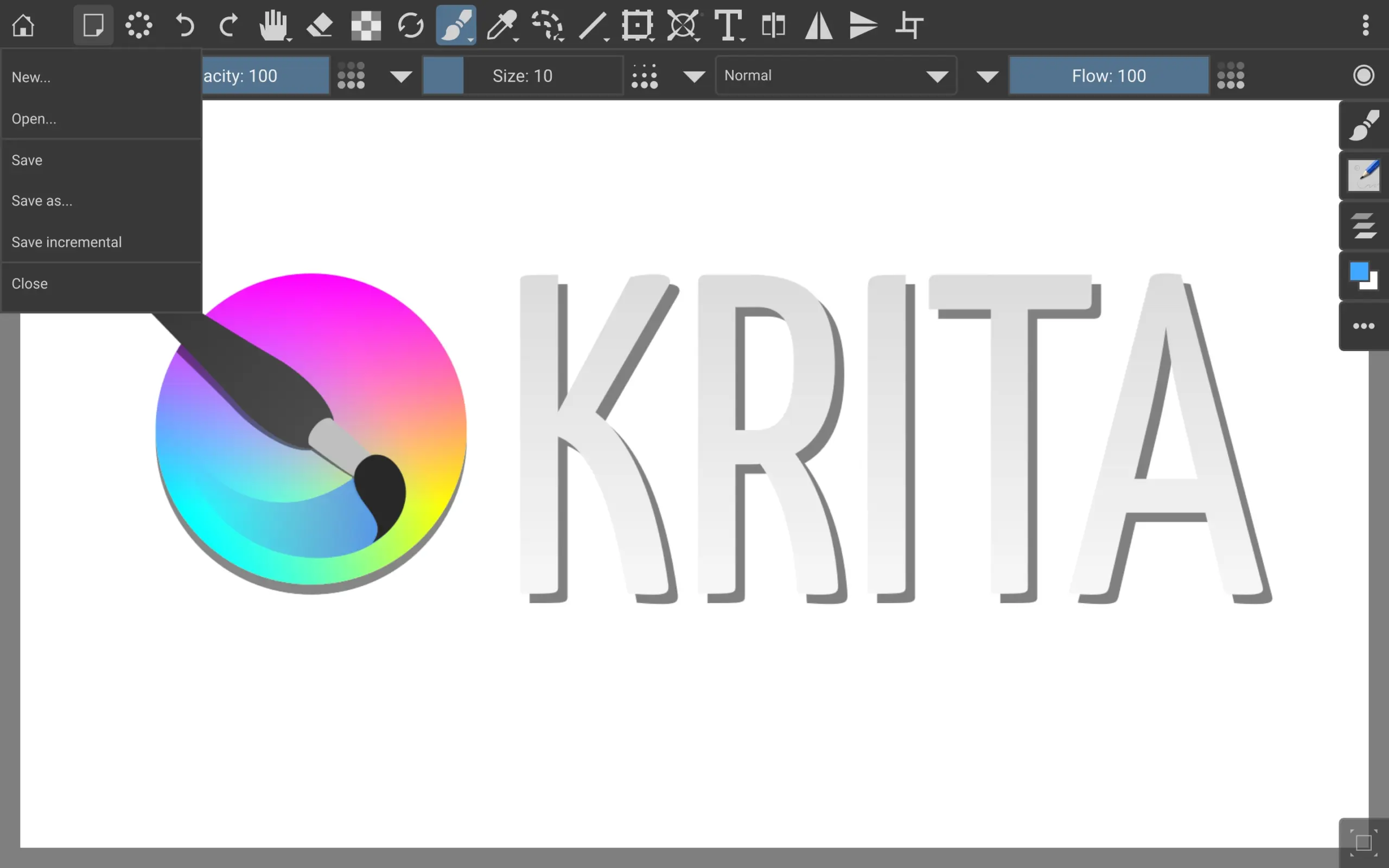Společnost Witty s.r.o. na našem trhu prodává chytré produkty Tesla. Na e-shopech už lze zakoupit třeba chytré senzory pro detekci otevřených dveří/okna, detekci kouře či měření teploty. K dispozici jsou i chytré vypínače a termohlavice. Výrobce své portfolio neustále rozšiřuje, takže můžeme určitě očekávat další chytré věcičky do domácnosti.
Máte nový senzor, vypínač, termohlavici či jiný produkt a nevíte si rady, jak dané zařízení propojit s mobilní aplikací Tesla Smart? V tomto článku pokusím popsat snadná postup, jak na to.
Nejdříve si zjistěte, jak zařízení Tesla komunikuje
Prvně je nutné si najít, přes co vaše zařízení značky Tesla komunikuje. To najdete třeba přímo na stránkách výrobce TeslaSmart.com/produkty, kde si daný výrobek vyhledáte a ve specifikacích či parametrech to najdete. Většinou to najdete v kolonce „Bezdrátové připojení“.
Pokud je u vašeho zařízení popisek, že komunikuje jen skrze Wi-Fi síť, tak si nemusíte nic dále dokupovat. Stačí do mobilu stáhnout aplikaci Tesla Smart, vytvořit si účet, dané zařízení přidat a následně připojit k domácí Wi-Fi síti.

Jak na protokol ZigBee?
Pokud máte např. senzor, kde je ve specifikacích zmíněno ZigBee, musíte si dokoupit centrální jednotku Tesla Smart ZigBee Hub (odkaz na zařízení). Někoho může zarazit, že si musí koupit další zařízení, ale věřte, že díky němu budou senzory a další zařízení fungovat krásně spolehlivě.
- Stáhněte si mobilní aplikaci Tesla Smart pro Android nebo iOS
- V aplikaci si vytvořte nový nebo se přihlaste k již existujícímu účtu
- Připojte centrální jednotku Tesla Smart Zigbee Hub do zásuvky
- Vyčkejte, než začne ikona na ZigBee hubu rychle blikat
- Přejděte do aplikace Tesla Smart, vpravo nahoře klepněte na tlačítko + a následně na „Přidat zařízení“
- Vlevo dole klepněte na „Vše“ , najděte v seznamu Tesla Smart ZigBee Hub a klepněte na něj
- Teď už se stačí jen řídit jednoduchými instrukcemi v aplikaci, připojit ZigBee Hub k domácí Wi-Fi síti a vyčkat, než se zařízení úspěšně propojí
- Po úspěšném propojení a uložení zařízení ZigBee Hub budete pravděpodobně vyzváni ke stažení aktualizace firmwaru. Aktualizaci tedy stáhněte a nainstalujte dle instrukcí
- Po úspěšné aktualizaci již máte svou centrální jednotku nastavenou. Můžete se tedy vrhnout k připojení chytrého senzoru či jiného zařízení značky Tesla, co vyžaduje protokol ZigBee
- Spusťte aplikaci Tesla Smart a v seznamu zařízení vyberte Tesla Smart ZigBee Hub
- Dole klepněte na tlačítko „+ Přidat dílčí zařízení“ a na senzoru či jiném zařízení vyvolejte režim pro párování. Často to bývá nějakým tlačítkem na boku vašeho nového zařízení. Stačí jej stisknout a držet, dokud nebude ikona rychle blikat. Pak v aplikaci Tesla Smart klepněte na oranžové tlačítko „LED již bliká“
- Nyní se začnou zařízení značky Tesla vyhledávat. Vaše nové zařízení se v aplikaci zobrazí do pár vteřin a v takovém případě už jen stačí klepnout na tlačítko „Hotovo“
- Své zařízení můžete klidně přejmenovat a nastavení uložit dalším tlačítkem „Hotovo“ vpravo nahoře
- Vaše nové zařízení připojené skrze ZigBee bude nově přidáno do seznamu všech zařízení